HostGatorでWHMにアクセスする方法!サーバー管理パネル
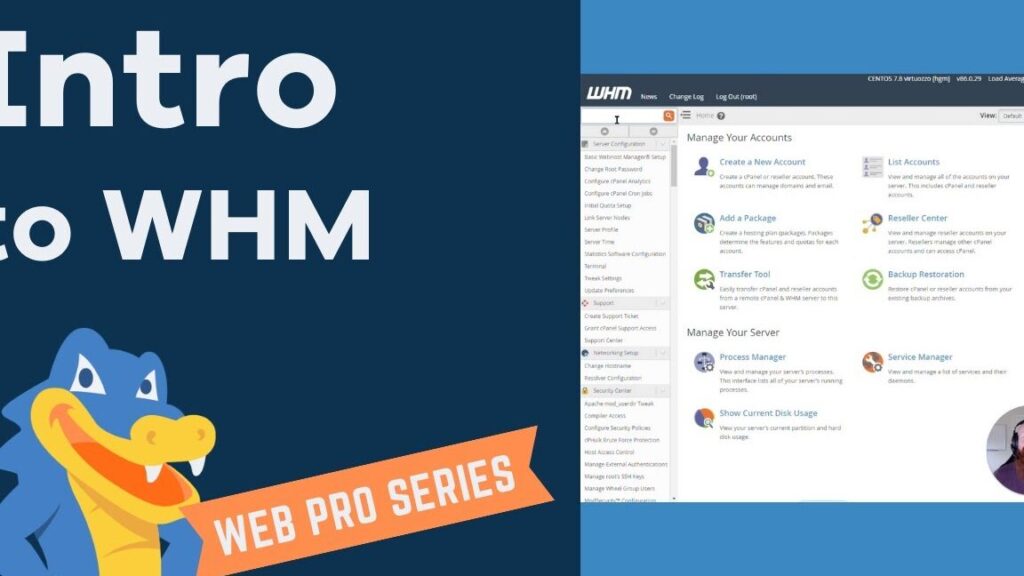
HostGatorは、オンライン事業に必要なホスティングサービスを提供することで広く知られています。特に、HostGatorが提供するWHM(Web Host Manager)は、サーバー管理のプロフェッショナルにとって極めて重要なツールです。この記事では、HostGator上でWHMにアクセスする方法を詳しく説明します。初心者から上級者まで、誰でも簡単に理解できるステップバイステップのガイドを提供します。また、WHMを使用することでどのような管理作業が効率化されるのか、そしてHostGatorのサーバー管理パネルの魅力を紹介します。サーバー管理の最適化やウェブサイトのパフォーマンス向上に興味がある方は、ぜひこの記事をチェックしてください。
HostGatorでWHMにアクセスする方法!サーバー管理パネル
HostGatorのサーバー管理パネルであるWHM(Web Host Manager)にアクセスするには、以下の手順に従ってください。
WHMにアクセスするためのURL
WHMにアクセスするためには、専用のURLを使用します。通常、以下の形式のURLをブラウザに入力してアクセスします。 https://yourdomain.com:2087 ここで、yourdomain.comは、あなたのドメイン名に置き換えてください。ポート番号の2087は、セキュアな接続でWHMにアクセスするために使用されます。
ログイン情報の入力
WHMにアクセスするためには、ログイン情報が必要です。ログイン画面で、以下の情報を入力してください。
| 項目 | 説明 |
|---|---|
| ユーザー名 | HostGatorから提供されたユーザー名を入力します。 |
| パスワード | HostGatorから提供されたパスワードを入力します。 |
正しいログイン情報を入力すると、WHMのダッシュボードにアクセスできます。
サーバー管理パネルの機能
WHMには、サーバー管理に必要な多くの機能が用意されています。以下は、主要な機能のいくつかです。
| 機能 | 説明 |
|---|---|
| アカウントの管理 | サーバー上のアカウントを作成、変更、削除できます。 |
| ドメインの管理 | ドメインの追加、変更、削除やDNS設定を行えます。 |
| セキュリティ設定 | ファイアウォールやSSL証明書の設定などのセキュリティ関連の設定を行えます。 |
これらの機能を使用して、サーバーを効果的に管理することができます。
サポートとリソース
HostGatorでは、WHMに関するサポートとリソースが提供されています。公式ドキュメントやチュートリアルを活用して、WHMの使い方やサーバー管理に関する知識を深めることができます。
WHMのアップデートとメンテナンス
サーバーの安全性とパフォーマンスを維持するために、WHMのアップデートとメンテナンスは重要です。HostGatorでは、定期的なアップデートとセキュリティパッチが提供されていますので、定期的に確認して適用することが推奨されます。
WHMとはサーバーで何ですか?
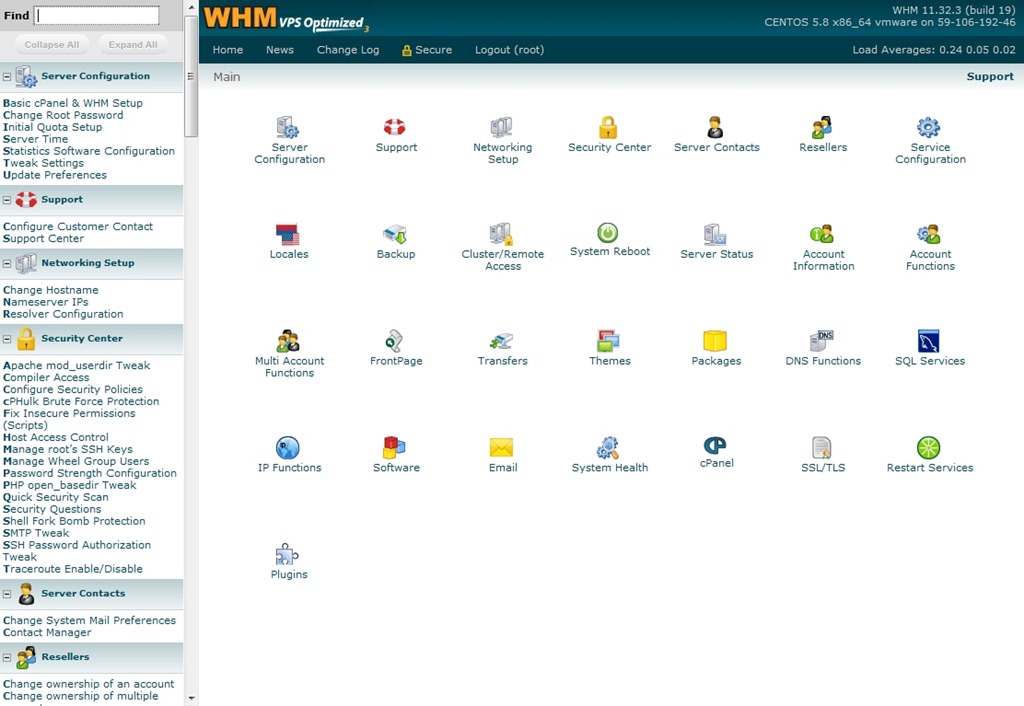
WHMとは、Web Host Managerの略で、サーバーの管理を行うためのソフトウェアです。主に、複数のウェブサイトをホストするためのサーバーを管理することができます。WHMは、cPanelとともに使用されることが多く、サーバーの管理者に対し、ユーザーアカウントの作成や管理、ドメインの管理、サーバーの設定やメンテナンス、セキュリティの管理など、幅広い機能を提供しています。
WHMの主な機能
WHMには、サーバー管理者がサーバーを効果的に管理するためのさまざまな機能が用意されています。以下は、WHMの主な機能のいくつかです。
- アカウントの管理:ユーザーアカウントの作成、変更、削除など、ユーザーアカウントに関する全ての管理が可能です。
- ドメインの管理:ドメインの追加、削除、変更など、ドメインに関する管理ができます。
- サーバーの設定:サーバーのシステム設定、アプリカーションのインストール、アップデートなどのサーバー設定ができます。
WHMの利点
WHMを使用することで、サーバー管理者は以下のような利点を享受することができます。
- 効率的な管理:WHMを使用すると、複数のウェブサイトを一元的に管理できるため、管理作業が効率化されます。
- 高いセキュリティ:WHMには、サーバーのセキュリティを強化するためのさまざまな機能が備わっています。
- 使いやすさ:WHMは、ユーザーフレンドリーなインターフェースを持ち、使いやすくなっています。
WHMの使用者向け
WHMは、以下のような方々に適しています。
- ウェブホスティング事業者:複数のウェブサイトをホストし、クライアント向けに管理サービスを提供する事業者向けです。
- システム管理者:企業や組織内でのサーバー管理、ウェブサイト管理を行うシステム管理者向けです。
- 高度な管理機能を求める個人ユーザー:複数のドメインやウェブサイトを所有し、詳細な管理を行いたい個人ユーザー向けです。
サーバー管理画面とは何ですか?
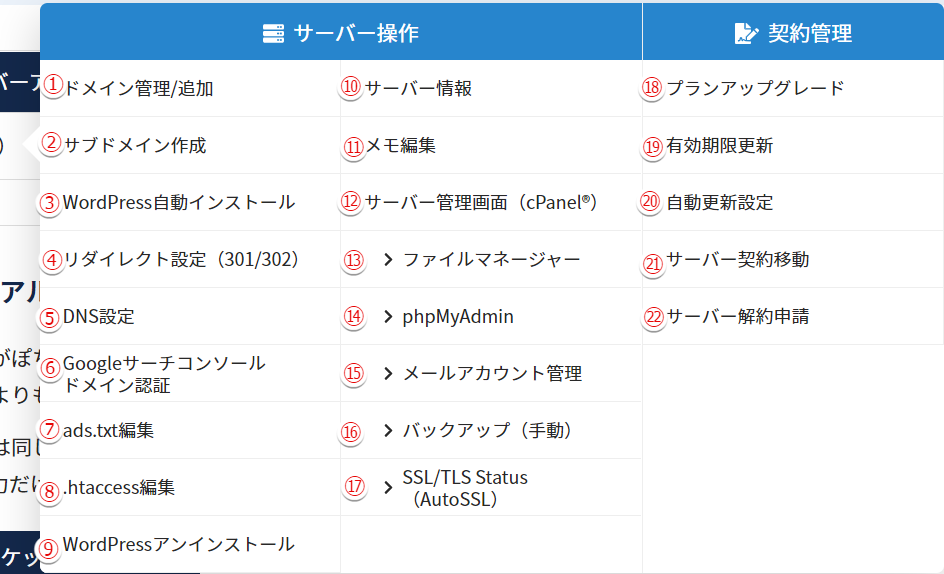
サーバー管理画面とは、ウェブサイトやアプリケーションを管理するためのグラフィカルユーザーインターフェース(GUI)で、サーバーの設定、モニタリング、管理を行うことができるツールです。サーバー管理画面は、システム管理者がサーバーの状態を監視し、必要な設定変更やメンテナンスを行うために使用されます。
サーバー管理画面の機能
サーバー管理画面は、さまざまな機能を提供しています。以下に、主要な機能をいくつか紹介します。
- システムモニタリング:サーバーのリソース使用状況(CPU、メモリ、ディスク使用量など)やネットワークトラフィックを監視できます。
- ソフトウェア管理:サーバー上で実行されているソフトウェア(ウェブサーバー、データベースなど)のインストール、設定、更新を行うことができます。
- セキュリティ管理:ファイヤウォールの設定、SSL証明書の管理、アクセス制御リスト(ACL)の設定など、セキュリティに関する設定を行うことができます。
サーバー管理画面の利点
サーバー管理画面を使用することで、以下のような利点があります。
- 効率的な管理:グラフィカルユーザーインターフェースを使用することで、複雑なコマンドを覚える必要がなく、直感的にサーバーを管理できます。
- 集中管理:複数のサーバーを一元管理でき、設定の変更や監視が容易になります。
- セキュリティの向上:適切なアクセス制御を設定することで、不正アクセスや設定の誤変更を防止できます。
人気のサーバー管理画面
多くのサーバー管理画面が存在していますが、以下に人気のものをいくつか紹介します。
- cPanel:Linuxベースのウェブホスティングサーバーで広く使用されている管理画面で、直感的な操作が可能です。
- Plesk:WindowsとLinuxの両方に対応したサーバー管理画面で、多言語対応やモバイルアプリからの管理が可能です。
- Webmin:オープンソースのサーバー管理画面で、Unix系OSに対応しており、ウェブブラウザからさまざまな設定を行えます。
よくある質問
HostGatorでWHMにアクセスするためには何が必要ですか?
HostGatorでWHMにアクセスするためには、まずHostGatorのVPSまたはデDICATEDサーバープランを契約し、アカウント情報を受け取る必要があります。これには、WHMにアクセスするためのURL、ユーザー名、およびパスワードが含まれます。また、インターネットに接続されているコンピュータやスマートフォンなど、WHMにアクセスできるデバイスが必要です。
WHMにログインしたら、どのような機能を使用できますか?
WHMにログインすると、サーバーの管理を行うためのさまざまな機能にアクセスできます。例えば、cPanelアカウントの作成や管理、ドメインの管理、SSL証明書のインストール、サーバーのセキュリティ設定、データベースの管理などを行えます。また、サーバーのリソース使用状況を監視し、必要に応じてアップデートを行うこともできます。
HostGatorのWHMにアクセスするためのURLはどのようにして確認できますか?
HostGatorのWHMにアクセスするためのURLは、一般的にhttps://your-server-ip:2087またはhttps://yourdomain.com:2087という形式で提供されます。ここで、your-server-ipはあなたのサーバーのIPアドレスを、yourdomain.comはあなたのドメイン名をそれぞれ表します。これらの情報は、HostGatorから提供されるアカウント情報に含まれています。
WHMにアクセスできない場合は、どうすればよいですか?
WHMにアクセスできない場合は、いくつかの方法でトラブルシューティングを試みることができます。まず、インターネット接続を確認し、問題があればそれを解決します。次に、URL、ユーザー名、およびパスワードが正確であることを再度確認します。問題が解決しない場合は、HostGatorのカスタマーサポートに連絡し、サポートを要請することができます。
HostGatorでWHMにアクセスする方法!サーバー管理パネル に類似した他の記事を知りたい場合は、Access 機能と使い方 カテゴリにアクセスしてください。

関連記事